Jika anda mendapati bahawa video MP4 di tapak web anda sentiasa penimbal, yang membuatkan video dimuatkan untuk masa yang lama, anda lebih baik menukar video MP4 kepada format WebM untuk meningkatkan kelajuan pemuatan. Format WebM ialah format sumber terbuka yang dikeluarkan oleh Google untuk standard HTML 5. Kini standard HMTL 5 biasanya digunakan oleh kebanyakan krom, termasuk Google Chrome, Firefox, Safari, Microsoft Edge, dll. Selain itu, berbanding dengan format MP4, format WebM mempunyai kadar mampatan yang lebih tinggi dan saiz yang lebih kecil kerana codec yang berbeza.
Oleh itu, artikel ini akan memperkenalkan 3 cara mudah untuk membantu anda menukar MP4 kepada format WebM. Sila teruskan membaca penyelesaian berikut dan ketahui cara mengurangkan masa penimbal.
Bahagian 1: Cara Terbaik untuk Menukar MP4 ke WebM dengan Mudah pada Windows/Mac
Penukar Video AVAide ialah penukar video yang berkuasa dan serba boleh untuk menukar MP4 kepada format WebM. Ia menyokong sebarang format video untuk diimport dan dieksport. Dan resolusi output boleh mencapai 4K dan juga 8K. Selain itu, ia boleh dianggap sebagai editor video mudah untuk memangkas, memutar, mengedit, menambah kesan, yang akan menjadikan video anda lebih menarik.
- Tukar video kepada 300+ format, termasuk menukar MP4 kepada WebM.
- Menyokong resolusi 1080p/4K/5K/8K dengan kualiti tinggi untuk dieksport.
- Mampu melaraskan parameter video terperinci, termasuk codec, kadar bingkai, dsb.
- Menyediakan fungsi penyuntingan untuk memangkas, memangkas, menambah penapis pada video.
Anda boleh mengikuti langkah terperinci di bawah:
Langkah 1Muat turun Penukar Video AVAide untuk Windows/Mac dan lancarkannya pada komputer anda. Klik butang Tambah Fail untuk memilih video MP4 yang dikehendaki daripada komputer anda. Atau anda boleh terus tarik dan lepaskan fail untuk menambah video.

Langkah 2Klik pada Tukar Semua ke menu di penjuru kanan sebelah atas untuk memilih Video senarai. Kemudian tatal ke bawah untuk memilih WebM format. Bagi resolusi, anda hanya boleh memilih Sama seperti sumber pilihan untuk kekal kualiti asal. Anda juga boleh klik pada Profil Tersuai ikon untuk melaraskan parameter terperinci mengikut keperluan anda. Kemudian klik pada okey butang untuk menyimpan tetapan.

Langkah 3Kembali ke antara muka utama dan pilih laluan storan yang diingini. Kemudian anda boleh klik pada Tukar Semua butang untuk mula menukar MP4 kepada format WebM.

Bahagian 2: Bagaimana untuk Menukar Fail MP4 ke WebM dengan VLC
VLC ialah pemain video dengan fungsi menukar untuk Windows/Mac. Ia sangat mudah untuk digunakan, tetapi sementara itu, ia tidak menyediakan pelarasan tambahan untuk menukar MP4 kepada WebM. Oleh itu, video WebM yang ditukar akan dimampatkan kepada saiz kecil dengan kualiti yang lebih rendah. Berikut adalah langkah-langkahnya:
Langkah 1Lancarkan Pemain Media VLC pada komputer anda. Kemudian klik pada media menu di bahagian atas untuk memilih Tukar/Simpan pilihan.

Langkah 2Selepas tetingkap baharu muncul, anda boleh mengklik Tambah butang untuk memilih fail MP4 yang anda mahu tukar kepada WebM. Kemudian anda perlu mengklik Tukar/Simpan butang di bahagian bawah tetingkap untuk meneruskan proses.

Langkah 3Kemudian tetingkap baharu akan muncul, dan anda harus memilih WebM pilihan dalam Profil menu. Akhir sekali, klik pada Mulakan butang untuk menyimpan video yang ditukar.

Bahagian 3: Penyelesaian untuk Menukar MP4 kepada Format WebM Dalam Talian
Penukar Video Dalam Talian ialah penukar video MP4 ke WebM dalam talian yang mudah digunakan. Ia menyokong menukar format video yang paling popular dengan langkah mudah. Anda juga boleh menambah video terus dari Dropbox dan Google Drive. Tetapi anda harus ambil perhatian bahawa ia hanya menyokong pengimportan video kurang daripada 100 MB. Kemudian anda boleh mengikuti langkah seterusnya:
Langkah 1Navigasi ke laman web rasmi Penukar Video Dalam Talian. Klik pada Tambah Media Anda butang untuk menambah video MP4 yang dikehendaki.
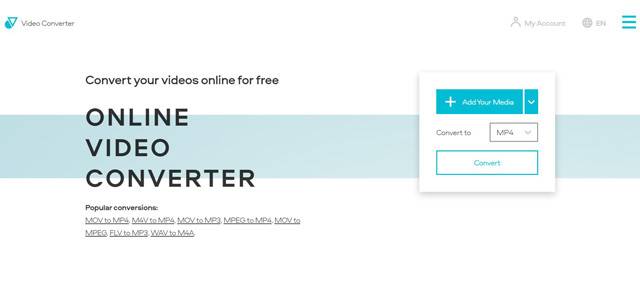
Langkah 2Kemudian klik menu eksport untuk memilih WEBM pilihan dalam Video senarai. Anda juga boleh klik pada tetapan ikon untuk melaraskan resolusi dan kualiti video. Anda lebih baik memilih resolusi 1080p maksimum untuk dieksport.
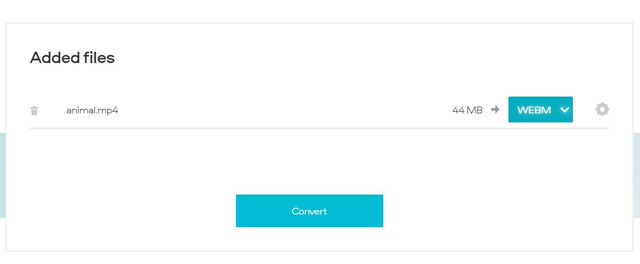
Langkah 3Akhir sekali, klik pada Tukar butang untuk memilih laluan storan dan mula menukar MP4 kepada format WebM dalam talian secara percuma.
Bahagian 4: Soalan Lazim Menukar MP4 kepada Video WebM
1. Adakah penukaran MP4 kepada format WebM akan mengurangkan kualiti?
Ya ia akan. Memandangkan format WebM mempunyai kadar mampatan yang lebih tinggi daripada format MP4, menukar video MP4 kepada fail WebM akan mengurangkan sedikit kualiti. Tetapi apabila anda melaraskan parameter terperinci melalui AVAide Video Convert, anda boleh memilih untuk mengekalkan resolusi asal dan tetapan lain untuk mengekalkan kualiti yang tinggi.
2.Mengapa saya perlu menukar MP4 kepada format WebM?
Apabila anda ingin memuat naik video di tapak web, lebih baik anda menukar video MP4 kepada format WebM. Memandangkan format WebM dicipta berdasarkan standard HTML 5, ia merupakan pilihan yang lebih baik untuk memuat naik dan memainkan video pada krom yang berbeza.
3.Bagaimana untuk menukar MP4 kepada WebM melalui CloudConvert?
CloudConvert juga merupakan penukar video dalam talian percuma. Mula-mula anda perlu pergi ke tapak web CloudConvert, dan kemudian klik butang Pilih fail butang untuk memilih fail video yang dikehendaki. Kemudian klik pada Tukar kepada menu untuk memilih WEBM format. Akhir sekali, klik pada Tukar butang untuk menyimpan video WebM.
Format MP4 agak berbeza daripada format WebM. Walaupun format MP4 biasanya digunakan dalam setiap bidang, format WebM dengan standard HTML5 adalah lebih baik untuk video tapak web. Selain itu, format WebM mempunyai saiz yang lebih kecil untuk memuatkan lebih cepat. Selepas membaca artikel ini, anda mesti telah mempelajari tiga cara yang disebutkan untuk menukar MP4 kepada format WebM dengan mudah.
Kotak alat video lengkap anda yang menyokong 350+ format untuk penukaran dalam kualiti tanpa kerugian.



 Muat Turun Selamat
Muat Turun Selamat


